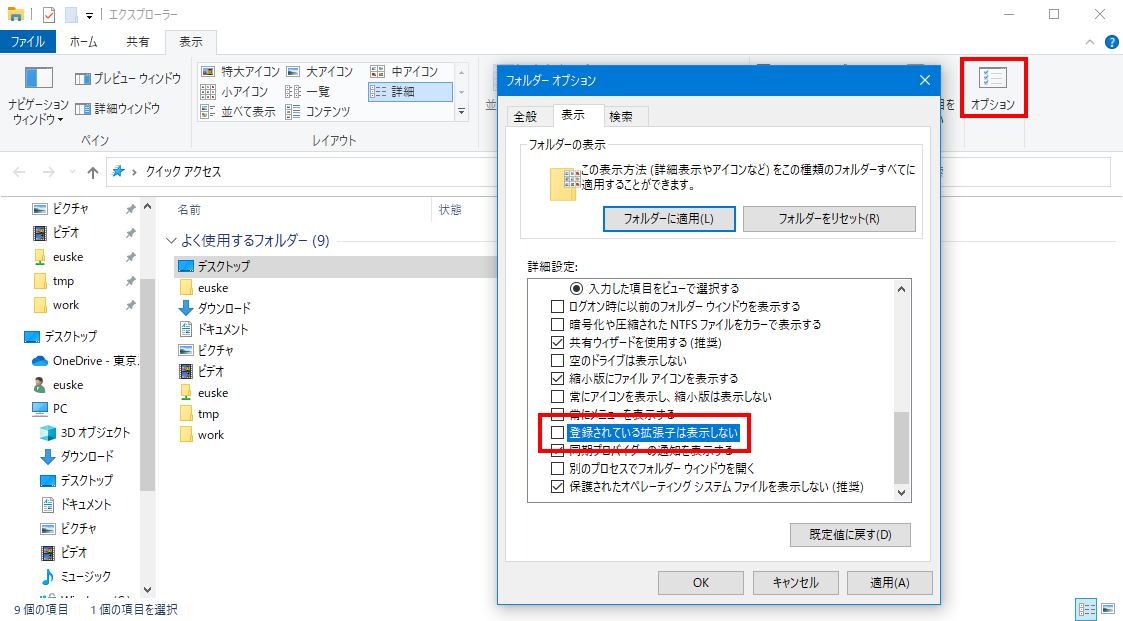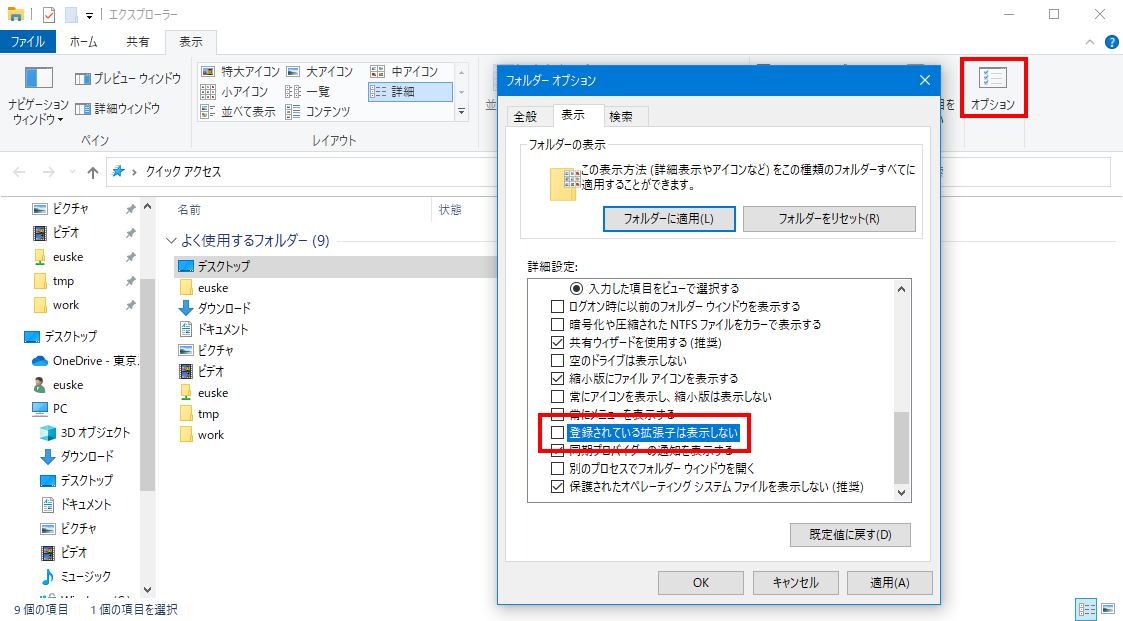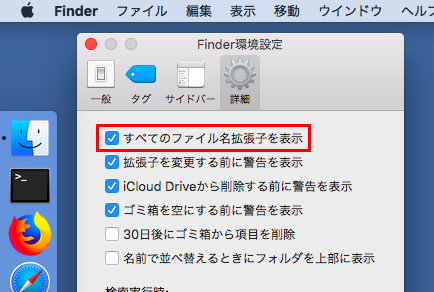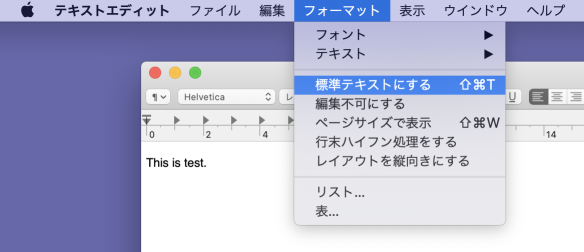情報リテラシ第二 (1a) 第1回
2020年6月22日 (月) 1-2限
- 本授業について
- 学術研究とは何か?
- コンピュータ上のデータ (復習)
- フォルダとは?
- パス名とは?
- テキストエディタとは?
- 本日のまとめ・小課題
- 次回予告
雑談
どうでもいい YouTube 動画の紹介。
1. 本授業について
1.1. 目的
学術研究とは、調査であった:
- 問題をみつける。
- その問題について調べる。(← 情報リテラシ第一)
- 得られた知識を論文に書く。(← 情報リテラシ第二)
つまり
- 情報リテラシ第一 … 入力
- 調べる方法 (ネットの使い方、セキュリティ、著作権)
- 情報リテラシ第二 … 出力
1.2. やること
- パソコンを使って学術文書を製作する。
- 使用アプリ:
- 注意: 「文章の書き方」はやりません。
1.3. 成績評価の方法
- 履修すると: 10点。
- 小課題: 5点×7回 = 35点。
- 中課題: 20点×2回 = 40点。
- プレゼンテーション = 20点。
- 授業中の (ランダム当てあるいは挙手の) 質問に答えた場合 = プラス3点。
- 100点以上は切り捨てで100点とする。
- 出席しなくても課題さえできれば点数を与える。
(意志が弱い人にはおすすめしない。)
- 注意:
今回から、演習および課題提出はすべて OCW-i を使っておこなう。
(締め切りを過ぎると提出不可になるので注意。)
2. 学術研究とは何か?
- 他人にウケるような結論を書く。
- お金が儲かるような結論を書く。
- 真実を書く。
実際には、真実を書くのは (その気があっても) 難しい。
なぜかというと、世の中は複雑で混乱しやすいからである。
第一の原則は自分で自分をだまさないことだが、
ところで自分というのはいつも一番だまされやすい人間だ。
2.1. 「真実」の取り扱い
- つまるところ、論文というのは「調査・実験の結果を加工したもの」である。
情報の流れを図示すると、たとえば以下のようになる:
- すべての結果には理由がある:
- なぜこの結果なのか?
→ 元の結果がそうだから (○)
- なぜこの結果なのか?
→ 元の結果を見やすく変換・変形したから (○)
- なぜこの結果なのか?
→ こっそり手で改竄したから (×、不正な研究)
2.2. 不正な研究の例 1
- ある時点で結果を不正に改竄したため、それ以降の情報はすべてウソになる:
2.3. 不正な研究の例 2
- 実験データの管理がまずいと、結果の紛失、取り違えが起こる。
この場合も、最終的な論文はウソとなる。
2.4. 本授業で身につけること
- 研究・実験における情報の流れを意識する。
- データの汚染を防ぐための管理技術を学ぶ:
- パソコンにおけるデータの扱い方
- 基本的なデータ処理の技法
研究におけるパソコンの用途
- この授業では「パソコンを使う方法」=
「パソコンを研究に使う方法」に限定する:
-
チャット
-
動画を見る
-
ゲーム
- データ管理
- グラフ・文書作成
3. コンピュータ上のデータ (復習)
3.1. 情報 (データ) とは何だったか?
- パソコン上で扱う情報は、すべて 0 と 1 の組み合わせで表される:
- 数値
- 文字(列) / テキスト
- 静止画像
- 音声
- 動画
- ...
3.2. ファイルの「形式」とは?
- パソコン (記憶装置) 上のデータは、
すべてファイルに保存される。
- 各ファイルには、ファイル名と拡張子がついている。
- ファイルの中身 … 0 と 1 の羅列。
- 0と1をどのように解釈するかがわからないと、正しく表示できない。
(ファイルの形式)
- ファイルの形式は拡張子によって表される:
myfile.txt
ファイル拡張子を表示させる (Windows)
Windowsでは、ファイルの拡張子はふだんは表示されない設定になっている。
これを変更するには、以下のようにする:
- エクスプローラーから フォルダー オプションウィンドウを開く。
- 表示 タブをクリックし、登録されている拡張子は表示しない の
チェックをはずす。
ファイル拡張子を表示させる (Mac)
Macでは、ファイルの拡張子はふだんは表示されない設定になっている。
これを変更するには、以下のようにする:
- Finderをクリックし、メニューから 環境設定... を選ぶ。
- 詳細 タブをクリックし、
すべてのファイル名拡張子を表示 にチェックを入れる。
3.3. ファイル拡張子の例
- テキストファイル:
.txt
- HTMLファイル (テキストファイル):
.htm または .html
- JPEG画像ファイル:
.jpg または .jpeg
- PNG画像ファイル:
.png
- 音声ファイル:
.mp3 など
- 動画ファイル:
.mp4, .mov など
- 圧縮ファイル:
.zip
- 実行可能ファイル(アプリ):
.app, .exe
- インターネットから、
テキスト形式のファイルと、
画像形式のファイルをそれぞれ 1つずつダウンロードせよ。
- ダウロードしたファイルの拡張子を確認せよ。
- 各ファイルのアイコンを右クリックし、
- Windows の場合 … プロパティ... を実行せよ。
- Mac の場合 … 情報を見る を実行せよ。
ひとつのファイルには、内容の他にどのような情報 (メタデータ) が
付随しているか答えよ。
4. フォルダとは?
- ファイルが多すぎる!
現在のパソコンでは、扱うファイルの数は数万〜数百万にのぼる。
- フォルダ = ファイルを分類するための容れ物。
4.1. フォルダの階層
- フォルダの中に、ファイルまたはフォルダが入る。
- 同一フォルダ内に、同じ名前のファイルまたはフォルダが存在してはならない。
4.2. 実際のファイル・フォルダは何でできているのか?
コンピュータ上の記憶装置 (ディスク) はつねに一定容量であり、
一定個数の「0」または「1」が書き込まれている。
これらの個数は変化しないため、
実際には「空き容量」などというものは存在しない。
また「フォルダ」という実体も存在せず、ファイルの「削除」など
というものもありえない。
これらは、すべてソフトウェアによる「見せかけ」である。
5. パス名とは?
- 同じファイル名が異なるフォルダに存在しうる。
- ファイル名だけでは「どこのファイルか」を特定できない。
- ファイルまたはフォルダの位置をパス名 (path name) であらわす:
- Windowsの場合:
C:\フォルダ名1\フォルダ名2\…\ファイル名
- Macの場合:
/フォルダ名1/フォルダ名2/…/ファイル名
- 問1. フォルダ X のパス名を答えよ。
- 問2. ファイル H のパス名を答えよ。
- 問3. ファイル C のパス名を 2つ答えよ。
- 自分のホームフォルダを開き、パス名を確認せよ。
- デスクトップもフォルダである。パス名を確認せよ。
- 先ほどダウンロードしたファイルがどこにあるか確認し、そのパス名を書け。
- 以下のフォルダを探索し、
その中にあるJPEG画像ファイル (拡張子
.jpg) を発見せよ。
そのパス名を書け。
- Window の場合 … C: ドライブの中の「
Windows」フォルダ
- Mac の場合 … Macintosh HD の中の「
ライブラリ」フォルダ
6. テキストエディタとは?
- テキスト形式のファイル (
.txt) の編集だけをするアプリ。
(だから text editor)
- 文字の装飾とかできない。
- プログラム等を書くのに使われる。
- 本授業では:
- Window の場合 … 「メモ帳」
- Mac の場合 … 「テキストエディット」
を使う。
- パソコンでテキストエディタを開け。
- 以下のテキスト形式のファイルを作成し、保存せよ。
学籍番号:
氏名:
設問: 第1Qで受けた授業のうち、もっともよかった授業を想定し
(具体的な講義名は書かなくてよい)、他の授業でも真似してほしい点を挙げよ。
[...質問の答え...]
- ファイルを保存し、
拡張子が
.txt になっていることを確認せよ。
(ファイル名はなんでもよい。)
注意:
Mac の「テキストエディット」は、ファイルを
「テキスト形式 (.txt)」ではなく
「リッチテキスト形式 (.rtf)」で保存しようとするので、
保存する前にメニューの フォーマット から
標準テキストにする を実行すること。
7. 本日のまとめ・小課題
- この授業では研究におけるデータ処理の基礎を学習する。
- ファイルの形式は拡張子で表される。
- ファイルの位置はパス名で表される。
- テキストエディタの使い方を学習した。
今回から、演習および課題提出はすべて OCW-i を使っておこなう。
- 締め切り: 6月29日 (1週間後)
- 本日の演習 1-3. で作成したテキストファイルを、OCW-i で提出せよ。
Portal から「TOKYO TECH OCW-i」を選択。
8. 次回予告
- ファイルとフォルダ (復習)。
- コマンドの使い方基礎。
Yusuke Shinyama